Daftar isi
Jangan khawatir jika hard drive eksternal Anda ditampilkan sebagai read-only di Mac. Halaman ini berisi 3 solusi andal yang dapat membantu Anda menghilangkan kesalahan 'read-only' dari hard drive eksternal Mac Anda, sehingga dapat dibaca lagi. Pilih salah satu metode di bawah ini untuk memperbaiki kesalahan read-only pada hard drive eksternal Mac .
| Solusi yang Bisa Diterapkan | Pemecahan Masalah Langkah demi Langkah |
|---|---|
| Perbaikan 1. Format Ulang Hard Drive Eksternal Tanpa Kehilangan Data | Buka "Aplikasi" > "Utilitas" > Luncurkan "Utilitas Disk" untuk "Menghapus" drive eksternal > Mengembalikan yang diformat... Langkah-langkah lengkap |
| Perbaikan 2. Abaikan Izin | Klik kanan drive eksternal > "Dapatkan Info" > "Berbagi & Izin" > Centang "Abaikan kepemilikan pada..."... Langkah lengkapnya |
| Perbaikan 3. Perbaiki Kesalahan Drive | Buka Disk Utility > Pilih hard drive eksternal dan klik "First Aid" > Klik "Run"... Langkah lengkapnya |
Hard Drive Eksternal Muncul sebagai 'Hanya Baca' di Mac, Tolong!
" Hai, tahukah Anda cara membuat hard drive eksternal dapat diakses lagi saat ditampilkan sebagai 'Hanya Baca' di Mac? Saya mengalami masalah ini, yaitu hard drive Seagate saya tiba-tiba berubah menjadi hanya-baca pagi ini saat saya menghubungkannya ke Mac. Saya hanya dapat membaca dan melihat data yang tersimpan di drive, tetapi tidak dapat menggunakan data di dalamnya. Jika Anda memiliki petunjuk untuk memperbaiki masalah ini, mohon beri tahu saya. Terima kasih banyak. "

Klik kanan perangkat penyimpanan eksternal Anda, pilih 'Dapatkan Info', dan jika Anda melihat 'Anda hanya dapat membaca' di bagian bawah, berarti Anda mengalami salah satu masalah paling umum dengan hard drive eksternal. Ikuti kiat-kiat di bawah ini saat hard drive eksternal atau perangkat penyimpanan eksternal lainnya muncul sebagai 'Hanya Baca' di Mac Anda.
Kamu bisa.
- Buka drive dan lihat filenya
- menyalin file dari drive penyimpanan eksternal
Kamu tidak bisa.
- Salin file ke perangkat
- Hapus file dari drive eksternal
Anda dapat menonton video dari EaseUS ini dan mengikuti langkah-langkah berikut untuk mengatasi kesalahan baca-saja ini secepatnya:
- 00:16 - Metode 1. Memformat Ulang Hard Drive Eksternal untuk Memperbaiki Kesalahan Hanya Baca
- 01:10 - Metode 2. Ubah Hak Istimewa Berbagi & Izin untuk Memperbaiki Hanya Baca Hard Drive Eksternal
- 01:44 - Metode 3. Periksa dan Perbaiki Kesalahan Hard Drive untuk Memperbaiki macOS External Drive Read Only
- 02:22 - Kiat Pro: Selamatkan Data Anda Setelah Tidak Sengaja Terhapus
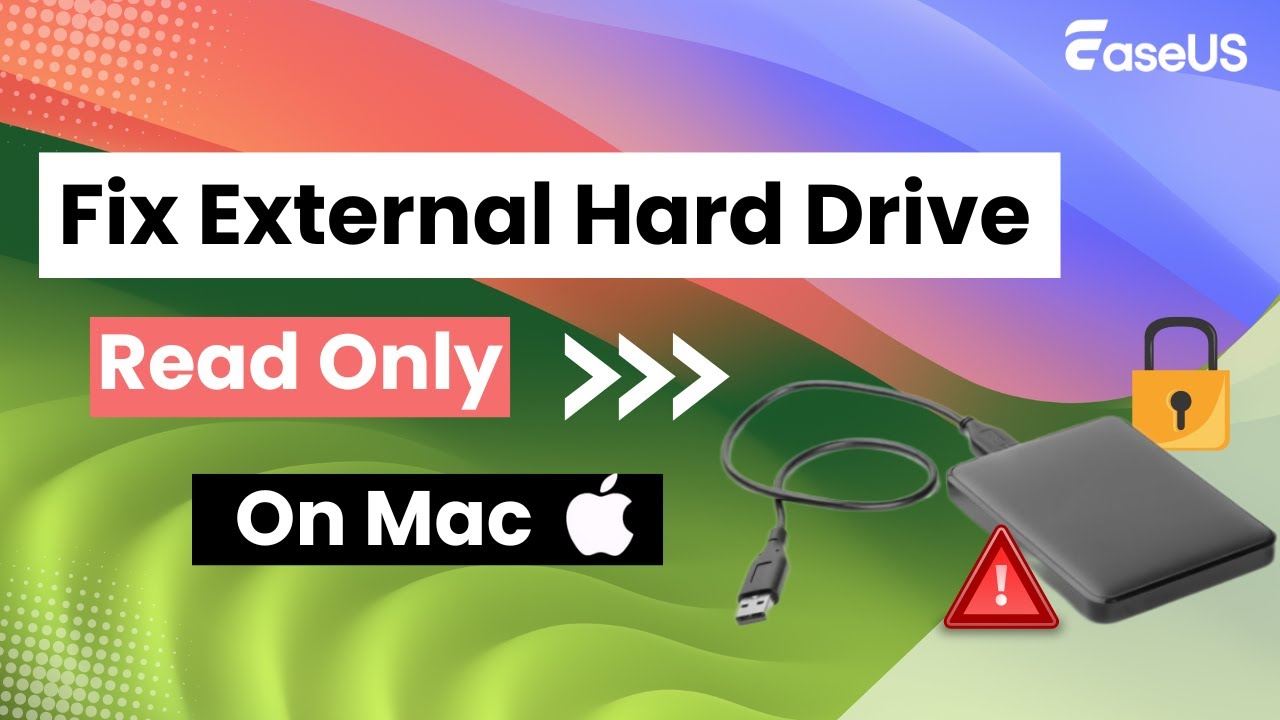
Mengapa Hard Drive Eksternal Anda Hanya Dapat Dibaca di Mac
Mengapa Anda hanya dapat membaca hard drive eksternal yang terhubung ke Mac Anda? Ada tiga kemungkinan alasan.
Sistem File adalah NTFS
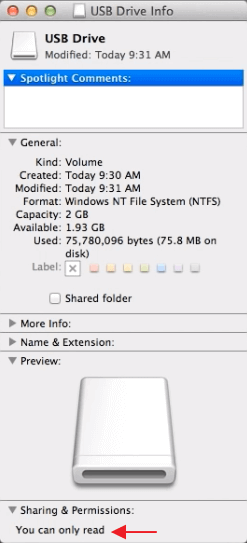
Klik kanan pada hard disk Anda dan pilih 'Get Info', jika Anda menemukan hard drive eksternal dalam format NTFS, itu penyebabnya. Ketidakcocokan sistem file adalah penyebab utamanya. NTFS adalah sistem file yang optimal untuk komputer berbasis Windows. Meskipun sistem operasi Mac memungkinkan Anda membaca file pada hard drive eksternal, Anda tidak dapat menulis file ke dalamnya karena cara NTFS menulis data ke perangkat tidak kompatibel dengan cara macOS melakukannya. ( Buka Perbaikan .)
Pengaturan Izin Tidak Diabaikan
Hard drive eksternal tunduk pada izin akses yang ditetapkan oleh OS X untuk semua file dan folder pada sistem. Saat Anda menggunakan perangkat tersebut pada komputer lain dengan OS yang berbeda, pengaturan izinnya mungkin tidak dikenali atau mencegah akses ke file pada hard disk. ( Buka Perbaikan .)
Hard Drive Memiliki Kesalahan Pemformatan
Penyebab umum lainnya untuk masalah 'Read Only' pada hard drive eksternal di Mac adalah kesalahan format pada perangkat penyimpanan itu sendiri. Jika Anda melihat peringatan yang mengatakan bahwa perangkat hanya dipasang dalam mode baca-saja saat tersambung, hard disk Anda didiagnosis dengan kesalahan format yang mencegah Anda menulis file ke dalamnya. Jadi, itulah penyebabnya. ( Buka Perbaikan .)
Identifikasi penyebab yang menyebabkan kesalahan 'Hanya Baca' pada Mac Anda dari informasi di atas, lalu ikuti solusi yang sesuai untuk menyelesaikan masalah dengan mudah.
Cara Memperbaiki Hard Drive Eksternal MacBook 'Hanya Baca' di macOS
Berdasarkan berbagai alasan, ada tiga solusi untuk masalah tersebut. Namun, beberapa metode dapat menyebabkan hilangnya data. Jadi, kami sangat menyarankan Anda untuk mengeluarkan data dari hard drive eksternal terlebih dahulu guna menghindari hilangnya data.
Hal Pertama: Selamatkan Data Anda Sebelum Mengatasi Masalah
Secara umum, saat perangkat penyimpanan ditampilkan sebagai read-only, Anda masih dapat menyalin file dari perangkat tersebut. Jika Anda tidak dapat melihat atau melihat semua data yang tersimpan di drive, jangan khawatir. Anda dapat menggunakan perangkat lunak pemulihan hard drive Mac profesional - EaseUS Data Recovery Wizard for Mac untuk mendapatkan kembali data yang hilang di drive dengan klik sederhana.
Alat Pemulihan Data HDD EaseUS Mac
- Pulihkan file, dokumen, foto, audio, musik, email, dan video yang terhapus di Mac.
- Pulihkan berkas dari hard drive yang diformat, recycle bin yang dikosongkan, kartu SD, flash drive, kamera digital, dan camcorder.
- Mendukung pemulihan data untuk penghapusan mendadak, pemformatan, kerusakan hard drive, serangan virus, kerusakan sistem dalam berbagai situasi.
Langkah 1. Cari file yang hilang
Pilih lokasi disk untuk mencari file yang hilang (bisa berupa HDD/SSD internal atau perangkat penyimpanan yang dapat dilepas) di macOS Sierra, High Sierra, Mojave, Catalina, Big Sur, Monterey, Ventura, dan Sonoma terbaru. Klik tombol "Cari file yang hilang".
Catatan: Sebelum memulihkan data, sebaiknya Anda mengeklik "Disk Backup" dari bilah sisi kiri untuk membuat cadangan Mac Anda guna menghindari kehilangan data lebih lanjut. Setelah mencadangkan, perangkat lunak dapat memulihkan data dari cadangan Mac, dan komputer Anda dapat menulis data baru lagi.

Langkah 2. Telusuri hasil pemindaian
EaseUS Data Recovery Wizard untuk Mac akan segera memindai volume disk yang Anda pilih dan menampilkan hasil pemindaian.

Langkah 3. Pilih file dan pulihkan
Dalam hasil pemindaian, pilih file yang ingin ditinjau lalu klik tombol "Pulihkan" untuk mengembalikannya.

Setelah Anda mengekspor dan mencadangkan file penting Anda, ikuti solusi di bawah ini untuk memperbaiki masalah tersebut.
Perbaikan 1. Format Ulang Hard Drive Eksternal untuk Memperbaiki Kesalahan Hanya Baca
Jika hard drive eksternal Anda hanya dapat dibaca di Mac karena sistem file NTFS, Anda dapat memperbaikinya dengan memformat ulang perangkat ke format yang kompatibel dengan Mac dengan Mac Disk Utility . Sebelum itu, ingatlah untuk mencadangkan hard drive eksternal ke yang lain karena pemformatan akan menghapus semua file di perangkat.
Langkah 1. Luncurkan "Disk Utility".
- Buka "Aplikasi" > "Utilitas".
- Atau ketuk "Command + Spasi" dan ketik Disk Utility .
Langkah 2. Pilih hard drive eksternal yang bermasalah di daftar drive yang tersedia di sebelah kiri. Lalu klik opsi "Erase" di jendela utama.
Langkah 3. Pilih sistem berkas yang tepat dan ganti nama hard disk Anda. (Baik sistem berkas APFS maupun Mac OS Extended bersifat eksklusif untuk Mac. Jadi, jika Anda ingin hard drive eksternal Anda kompatibel dengan Mac dan PC, pilih MS-DOS, yang juga dikenal sebagai FAT, atau ExFAT.)
Langkah 4. Klik Hapus untuk memformat ulang hard drive eksternal Anda.
Tunggu hingga proses pemformatan ulang selesai, lalu buka jendela informasi. Kali ini Anda akan melihat "You can only read" telah berubah menjadi "You can read and write", yang berarti Anda dapat membaca dan menulis drive pada Mac Anda seperti biasa.
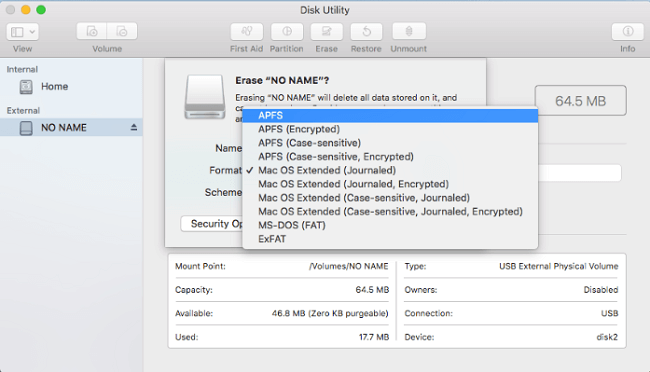
Akses Langsung dan Buka Hard Disk Eksternal NTFS Hanya Baca di Mac
Solusi yang lebih langsung yang membantu memperbaiki kesalahan NTFS pada hard drive eksternal yang hanya dapat dibaca di Mac adalah beralih ke perangkat lunak driver NTFS untuk Mac yang andal. EaseUS NTFS untuk Mac andal dan efisien dalam membantu Anda mengonfigurasi drive NTFS yang dapat dibaca dan ditulis di Mac hanya dengan beberapa klik sederhana.
Perbaikan 2. Abaikan Izin untuk Memperbaiki Anda Hanya Dapat Membaca Hard Drive Eksternal
Jika Anda yakin pengaturan izin menyebabkan masalah, Anda perlu mengabaikan izin untuk menyelesaikan masalah hard drive eksternal 'Hanya Baca' pada Mac Anda.
Langkah 1. Klik kanan hard drive eksternal yang ditampilkan di Mac Anda dan pilih "Dapatkan Info".
Langkah 2. Perluas bagian "Berbagi & Izin", lalu klik kunci untuk mengautentikasi.
Langkah 3. Centang "Abaikan kepemilikan pada volume ini".
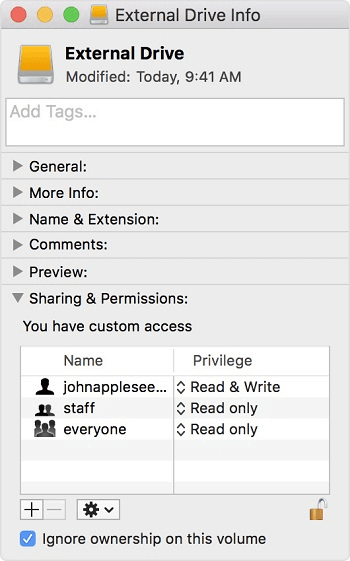
Perbaikan 3. Periksa dan Perbaiki Kesalahan Hard Drive untuk Memperbaiki macOS External Drive Read Only
Jika kesalahan pemformatan pada hard drive eksternal Anda membuat perangkat tersebut hanya-baca, Anda dapat menggunakan Disk Utility untuk memeriksa kesalahan dan memperbaiki perangkat penyimpanan eksternal.
Langkah 1. Buka "Disk Utility".
- Buka "Aplikasi" > "Utilitas".
- Atau ketuk "Command + Spasi" dan ketik Disk Utility .
Langkah 2. Sorot hard drive eksternal yang hanya dapat dibaca, klik 'Pertolongan Pertama' di bagian tengah atas, lalu klik "Jalankan".
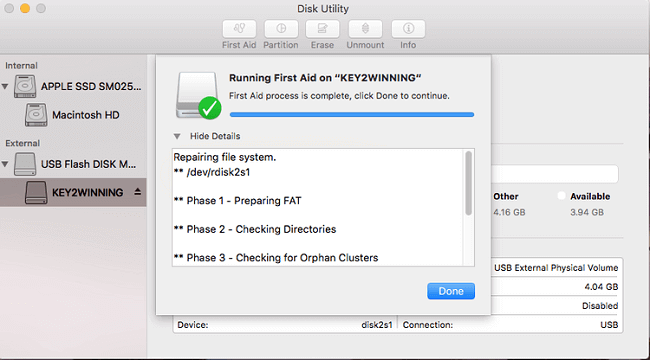
Kesimpulan
Setiap kali Anda menghadapi masalah read-only pada hard disk, Anda dapat mencoba memformat ulang hard drive eksternal di Mac, mengabaikan izin, atau memperbaiki kesalahan drive. Selama proses berlangsung, jalankan perangkat lunak pemulihan data EaseUS Mac untuk memulihkan file yang dihapus dari macOS 13 /12/11/10.13/10.9.
Tanya Jawab HDD Eksternal Hanya Baca Mac
Untuk mendapatkan bantuan lebih lanjut, baca pertanyaan dan jawaban terkait di bawah ini.
1. Mengapa hard drive eksternal saya hanya dapat dibaca di Mac?
Berikut adalah alasan mengapa hard drive hanya dapat dibaca di Mac:
- Disk Anda kosong
- Kesalahan sistem berkas
- Izin diabaikan
2. Bagaimana cara membuka kunci hard drive saya di Mac?
Untuk membuka kunci hard drive:
Hubungkan hard drive ke Mac Anda
Masukkan kata sandi yang telah Anda buat sebelumnya
3. Bagaimana cara mengubah hard drive yang hanya bisa baca menjadi bisa baca dan tulis?
Untuk mengubah hard drive dari hanya baca :
- Hapus baca-saja dengan Diskpart
- Hapus hanya-baca dengan perangkat lunak
- Ubah izin baca-saja di Properti
- Memperbaiki disk hanya-baca di Registry
- Format drive hanya-baca ke sistem file yang dikenali
Artikel Terkait
-
Upgrade ke Mac OS X El Capitan 10.11.6, Tanpa Kehilangan Data [Tutorial 2024]
![author icon]() Daisy/2024/09/10
Daisy/2024/09/10
-
Menemukan Pesan yang Dihapus di MacBook (Tips 2024)
![author icon]() Daisy/2024/09/11
Daisy/2024/09/11
-
3 Metode: Memulihkan File Excel yang Tidak Tersimpan atau Hilang di Mac
![author icon]() Daisy/2024/09/10
Daisy/2024/09/10
-
Macintosh HD Terhapus Secara Tidak Sengaja? Penyebab dan Cara Mengatasinya pada Tahun 2024
![author icon]() Daisy/2024/09/18
Daisy/2024/09/18